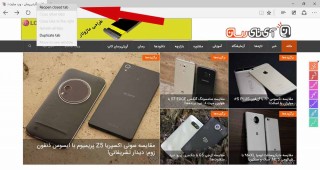حالت «اینترنت اکسپلورر» داخل اپلیکیشن«اِج»
اینترنت اکسپلورر را فورا حذف کنید
از مرورگر اینترنت اکسپلورر استفاده نکنید!
خداحافظی مایکروسافت و کاربران با اینترنت اکسپلورر ۱۰
مرکز ملی فضای مجازی مدعی شد: موتور جستجوی بومی دومین گزینه کاربران ایرانی
برندگان مسابقات چالش نوآوری کسب وکارهای نوپا معرفی شدند
بازیابی صفحات وب بسته شده در مرورگرهای مختلف چگونه ممکن است؟
اگر از کاربرانی هستید که زمان زیادی از روز خود را به وب گردی مشغولید و یا به هر دلیلی با مرورگرها و وب سایت های مختلفی سر و کله می زنید حتما تاکنن بارها برایتان پیش آمده است که صفحه یا تبی را ببندید و بعد متوجه شوید که هنوز به آن نیاز داشته اید. یا به صفحه ای نیاز پیدا کنید که هفته گذشته آن را باز نموده اید. در این مطلب قصد داریم به شما روش بازگردانی صفحات و تب های بسته شده را در پنج مرورگر معروف کروم، فایرفاکس، اپرا، اینترنت اکسپلورر و مایکروسافت اج، به شما آموزش دهیم همچنین به شما خواهیم گفت که چگونه می توانید زبانه های اخیرا بسته شده را دوباره بازگردانید. با گویا آی تی همراه باشید.
-
کروم
در صورتی که در مرورگر کروم تمایل داشته باشید تا تب های تازه بسته شده را مجددا باز نمایید می توانید با راست کلیک نمودن بر روی نوار تب و انتخاب گزینه “Reopen closed tab” از منوی باز شده و همچنین فشردن کلید های ترکیبی Ctrl+Shift+T به آخرین زبانه بسته شده دسترسی پیدا کنید.
روند انجام این کار بسته به این موضوع که روی قسمت خالی نوار زبانه کلیک کرده باشید یا این کار را با کلیک روی یک تب انجام داده باشید، متفاوت خواهد بود.
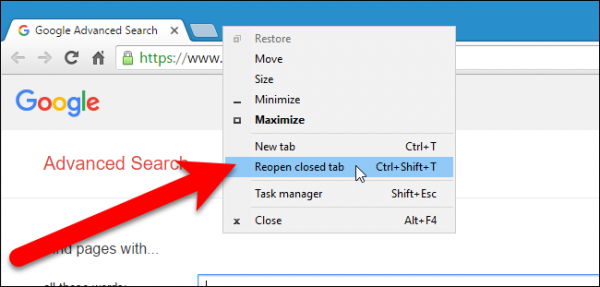
در صورتی که صفحه اینترنتی مورد نظرتان را در هفته جاری مشاهده نموده اید و تمایل دارید مجددا آن را بیابید به کمک قسمت تاریخچه مرورگر خود خواهید توانست این کار را انجام دهید. برای این کار با کلیک بر روی منوی مرورگر کروم (که به شکل سه نقطه افقی است) که در قسمت بالا و سمت راست قرار گرفته است به مسیر History > History بروید.
در پایین گزینه “Recently closed”، در زیر منوی بازشده، گزینه ای را انتخاب نمایید که با عبارت “X tabs” (به طور مثال، “۲ tabs”) مشخص شده است. این کار باعث می شود تا به تعداد نشان داده شده تب های اخیر در پنجره های جدید باز شوند.
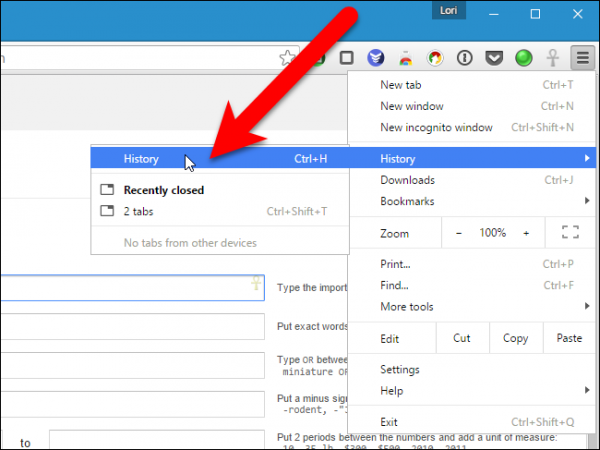
درصورتی که گزینه History و یا کلید های ترکیبی Ctrl+H را بفشارید در پنجره باز شده تاریخچه تمامی سایت هایی که پیش از این باز نموده اید مشاهده خواهید نمود و حتی با بهره گیری از گزینه سرچ در بالای صفحه می توانید با سرچ نمودن بخش از عنوان و یا آدرس سایت به سادگی آن را بیابید.
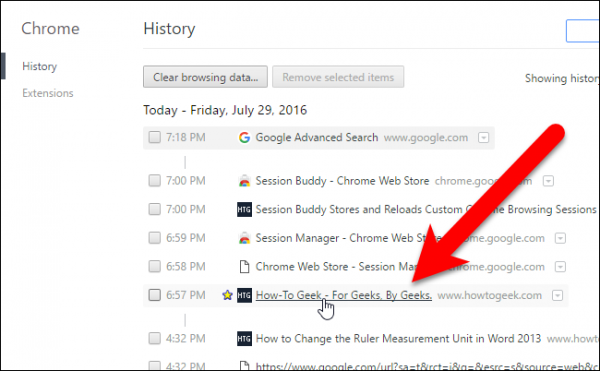
-
فایرفاکس
برای بازکردن زبانه هایی که به تازگی بسته اید در مرورگر فاییرفاکی با راست کلیک نمودن بر روی نوار زبانه ها و انتخاب گزینه “Undo Close Tab” و یا فشردن کلیدهای ترکیبی Ctrl+Shift+T خواهید توانست به به زبانه های مورد نظر خود دسترسی یابید.
همانند مرورگر کروم بنا به اینکه برای انجام این کار بر روی قسمت خالی نوار زبانه کلیک کرده باشید یا یکی از زبانه های موجود روند انجام کار اندکی متفاوت خواهد بود.

برای دستیابی به صفحات وب مورد نظر خود می توانید با انتخاب گزینه منو (گوشه سمت راست، بالا که به شکل سه خط افقی روی هم می باشد) و سپس انتخاب گزینه “History” منوی تاریخچه را باز نمایید.
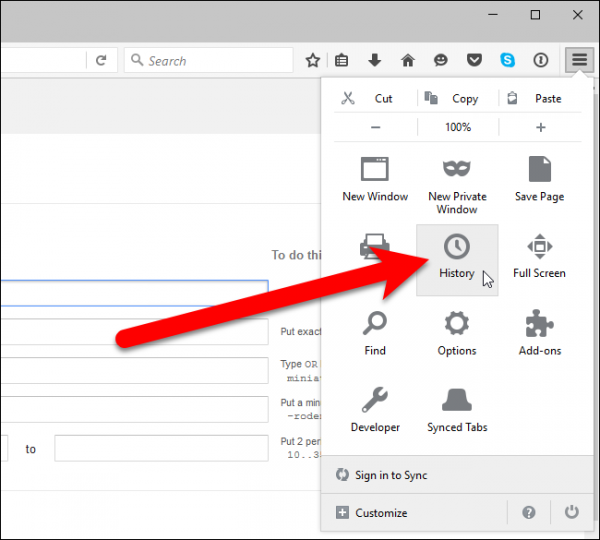
توجه کنید که تبهای اخیر بسته شده در زیر عبارت “Restore Closed Tabs” نشان داده می شوند. علاوه بر این می توانید روی گزینه “Restore Closed Tabs” کلیک کنید تا بدین وسیله تمامی تبهایی که در زیر آن فهرست شدهاند، در زبانه های جدید پنجره جاری به نمایش درآیند.
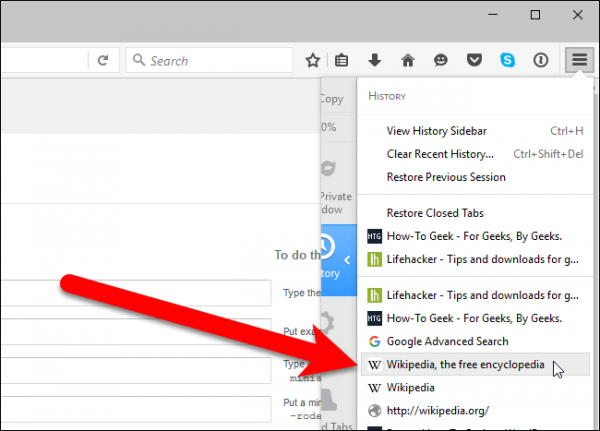
همچنین با باز نمودن گزینه تاریخچه می توانید به تمامی تب هایی که در هفته های اخیر مشاهده نموده اید دسترسی بیابید. برای انجام این کار، روی منوی فایرفاکس کلیک کرده و پس از انتخاب آیکون “History” عبارت “View History Sidebar” را بزنید.

در نوار جانبی باز شده می توانید با اتخاب گزینه “Last 7 days” به صفحات وب هفته گذشته و با انتخاب گزینه های دیگر صفحات یک تا شش ماه گذشته را نیز مشاهده نمایید و با انتخاب هریک، آنها را در تبی جداگانه باز نمایید. برای بستن نوار جانبی تاریخچه مرورگر می توانید روی دکمه “X” کلیک کنید.
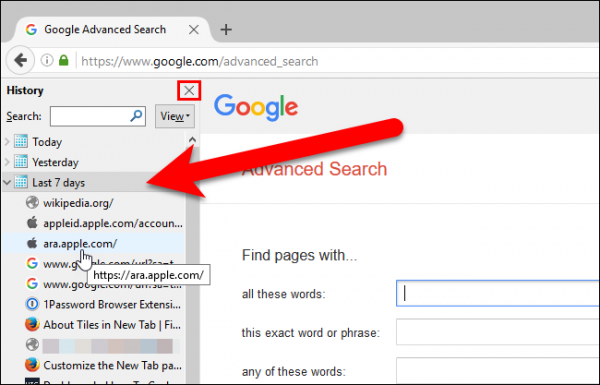
علاوه بر این قادر هستید با انتخاب گزینه “Show All History” تاریخچه مرورگر را در یک پنجره جداگانه باز نموده و از آنجا بررسی نمایید.
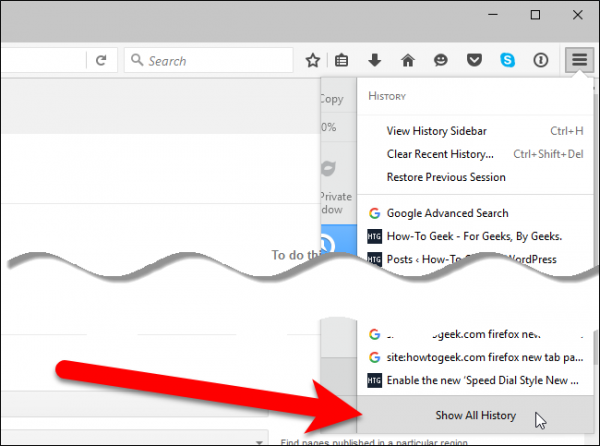
در پنل قرار گرفته در سمت چپ می توانید دوره های زمانی مختلفی را انتخاب نموده تا ساده تر صفحه مورد نظر رابیابید و یا با بهره گیری از کادر سرچ در بالای صفحه اقدام به جستجوی سایت مورد نظر خود نمایید.

درصورت تمایل به بازنمودن تمامی زبانه های دوره زمانی خاصی می توانید با انتخاب گزینه “Restore Previous Session” را از منوی “History” این کار را انجام دهید. با انتخاب این گزینه تمامی پنجره های مورد نظر شما باز شده و حتی صفحه مرورگرتان به اندازه ای که در زمان استفاده از آنها تنظیم نموده بودید، در خواهد آمد.

-
اُپرا
برای باز نمودن صفحات بسته شده اخیر در مرورگر اپرا بایستی با راست کلیک نمودن بر روی نوار زبانه ها و انتخاب گزینه “Reopen last closed tab” و یا فشردن کلید های ترکیبی Ctrl+Shift+T از کیبورد اقدام به این عمل نمایید. مانند دو مرورگر قبلی بنا به اینکه برای انجام این کار بر روی قسمت خالی نوار زبانه کلیک کرده باشید یا یکی از زبانه های موجود روند انجام کار اندکی متفاوت خواهد بود.
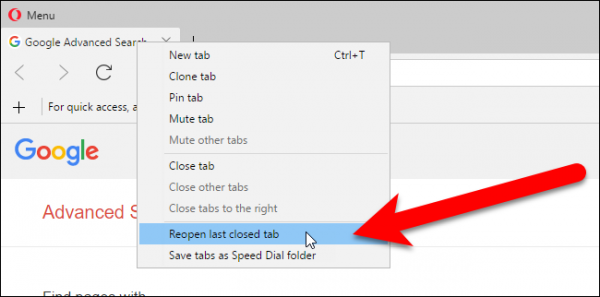
برای مشاهده لیست تب هایی که اخیرا بسته شده اند با مراجعه به گزینه منو که در گوشه سمت راست، بالا (با دو خط افقی و یک فلش رو به پایین نمایش می یابد) و انتخاب گزینه “Recently closed” بر روی صفحه وب مورد نظر خود کلیک نمایید تا شاهد باز شدن آن در زبانه ای جدید باشید.
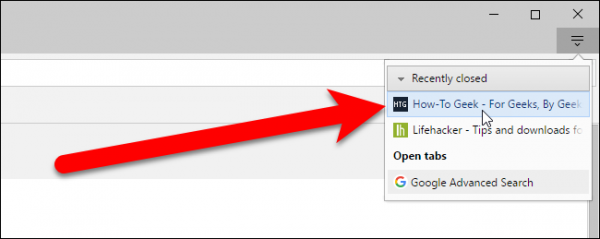
برای باز نمودن یک صفحه وب در زمانی مشخص می توانید با انتخاب دکمه منو در گوشه سمت چپ، بالا و انتخاب گزینه “History” اقدام به بازنمودن تاریخچه وب خود نمایید.

در صفحه تاریخچه تمامی وب سایت هایی که تاکنون مشاهده نموده اید با لینکهای دسته بندی شده بر حسب تاریخ نشان داده می شود. برای بازگشایی یک صفحه وب کافی است روی آن کلیک کنید تا در سمت راست زبانه تاریخچه باز شود.
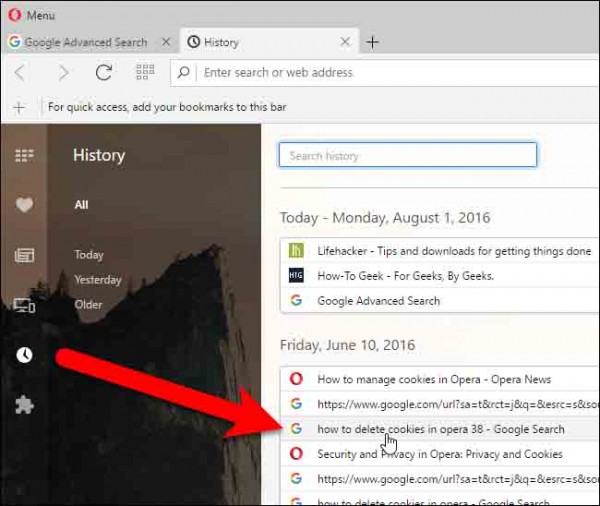
در نسخه ۳۹ مرورگر اپرا هیچ راهی برای باز نمودن دستی زبانه های بسته شده در یک دوره خاص وجود ندارد.
-
اینترنت اکسپلورر
برای باز نمودن تب های اخیرا بسته شده در مرورگر اینترنت اکسپلورر می توانید با راست کلیک نمودن بر روی یکی از تب و انتخاب گزینه “Reopen closed tab” و یا با فشردن دکمه های ترکیبی Ctrl+Shift+T اقدام به باز نمودن تب های اخیرا بسته شده نمایید.
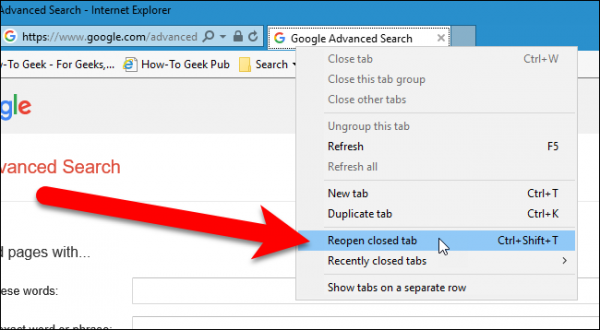
در صورتی که قصد دارید صفحات مورد نظر خود را از فهرست زبانه های اخیر بیابید می توانید بر روی یک زبانه دلخواه راست کلیک نموده و گزینه “Recently closed tabs” را انتخاب کنید. علاوه بر این می توانید با انتخاب “Open all closed tabs”، تمامی تب های بسته شده از دوره زمانی جاری را دوباره باز کنید.
نکته: در مرورگر اینترنت اکسپلورر گزینه مربوط به باز نمودن تب های اخیر تنها زمانی فعال خواهد بود که شما بر روی یکی از تب های باز کلیک نمایید.
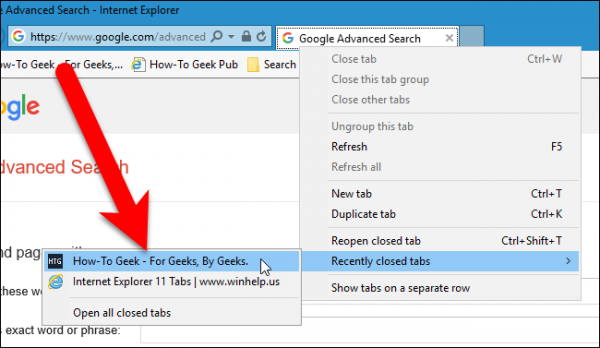
برای بازنمودن تب مورد نظر در یک زبانه جدید نیز می توانید پس از باز نمودن تب جدید از قسمت پایین سمت چپ گزینه “Reopen closed tabs” را انتخاب نمایید. همچنین برای باز کردن تمامی تب های مورد نظری که به تازگی بسته اید می توانید یک زبانه را از منوی بازشده انتخاب کنید یا عبارت “Open all closed tabs” را بزنید.

اگر قصد دارید صفحه ای را که در هفته ی گذشته بسته اید باز نمایید بایستی با مراجعه به صفحه تاریخچه در اینترنت اکسپلورر تمامی صفحات بسته شده در بازه زمانی مشخص را یافته و هرکدام که تمایل دارید در تبی جداگانه باز نمایید. برای دستیابی به این گزینه بایستی روی دکمه “View favorites, feeds, and history” در گوشه سمت راست بالای پنجره مرورگر کلیک کنید یا دکمه های Alt+C را از روی صفحه کلید فشار دهید.

از این پنجره بر روی گزینه “History” کلیک نمایید و سپس در بازه زمانی مورد نظر خود صفحه دلخواه را جستجو نمایید.
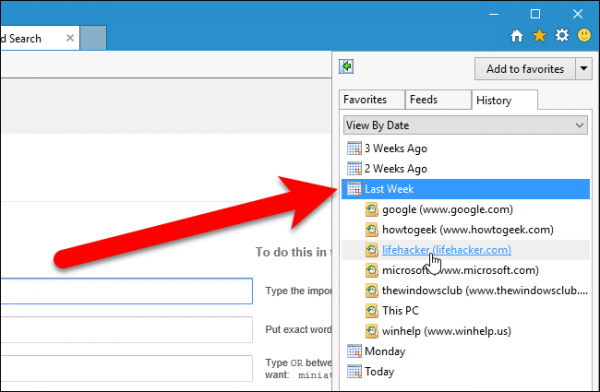
همچنین می توانید با مراجعه به صفحه تاریخچه در اینترنت اکسپلورر ۱۱ آنها را باز نمایید. به این منظور در صورت غیر فعال بودن نوار دستورات (Command bar) آن را به نمایش در آورید. روی قسمت خالی نوار زبانه راست کلیک کرده و عبارت “Command bar” را انتخاب نمایید.
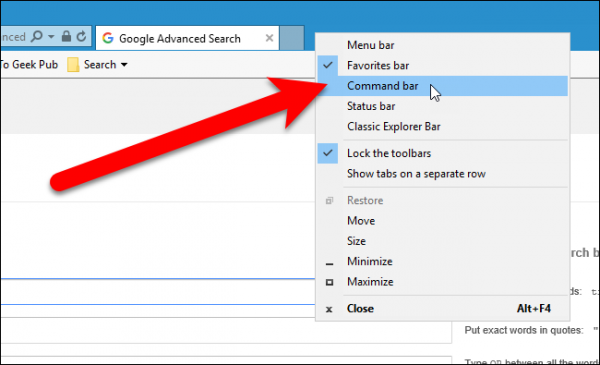
بر روی دکمه “Tools” از قسمت نوار بالا کلیک نموده و سپس گزینه “Reopen last browsing session” را انتخاب نمایید.به کمک این گزینه صفحات مرور شده در جلسه گذشته در زبانه های جداگانه باز خواهند شد.

-
مایکروسافت اِج
برای باز نمودن تب های بسته شده اخیر در مروگر مایکروسافت اِج بایستی با راست کلیک نمودن بر روی یکی از زبانه ها و انتخاب گزینه “Reopen closed tab” و یا فشردن کلید های ترکیبی Ctrl+Shift+T اقدام به باز نمودن صفحه های قبلی نمایید.
نکته: در مرورگر مایکروسافت اِج گزینه مربوط به باز نمودن تب های اخیر تنها زمانی فعال خواهد بود که شما بر روی یکی از تب های باز کلیک نمایید.
برای مشاهده صفحاتی که در هفته گذشته باز نموده اید می توانید بر روی دکمه “Hub” در قسمت سمت راست و بالای نوار ابزار کلیک نموده و به تاریخچه صفحات وب خود دسترسی یابید.
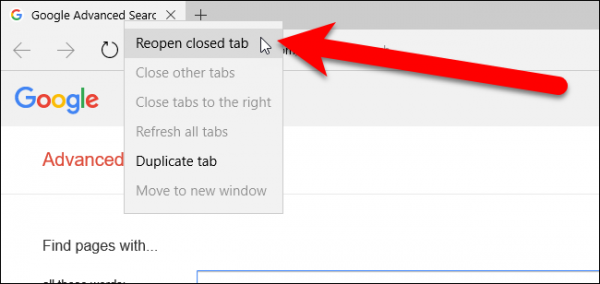
با انتخاب گزینه تاریخچه در صفحه باز شده و انتخاب بازه زمانی دلخواه صفحات مورد نظر خود را باز نمایید.

در این مرورگر نیز مانند اپرا هیچ امکان دستی برای باز نمودن صفحات بسته شده در جلسه قبلی وجود ندارد.
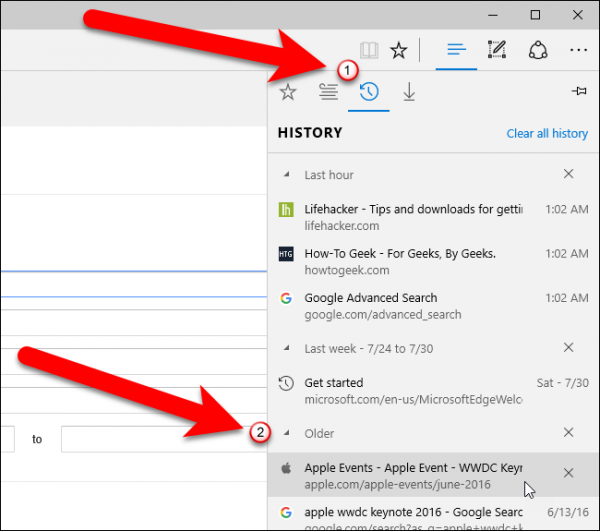
نکته: در همه پنج مرور گر معرفی شده قادر خواهید بود با فشردن کلید های ترکیبی Ctrl+H به صفحه تاریخچه مرورگر خود هدایت خواهید شد.
منبع: HOW-TO GEEK
چگونه میتوان تبهای بستهشده در مرورگرهای مختلف را بازگرداند؟!
گاهی اوقات اتفاقی میافتد که شما به طور تصادفی یک زبانه از مرورگر خود را میبندید و بعد متوجه میشوید که هنوز کارتان با آن تمام نشده بود. یا ممکن است که بخواهید به صفحه وبی مراجعه کنید که آن را در هفته جاری مشاهده کردهاید و این درحالی است که آن را قبلا بوکمارک نکردهاید. نگران نباشید، چرا که این امکان وجود دارد تا تبهای بستهشده را مجددا باز کنید.
برای هریک از ۵ مرورگر مشهور کروم، فایرفاکس، اپرا، اینترنت اکسپلورر و مایکروسافت اج، به شما خواهیم گفت که چگونه میتوانید زبانههای اخیرا بستهشده را دوباره بازگردانید، چطور به تاریخچه مرورگر خود مراجعه کنید و همچنین قادر باشید به شکل دستی تمامی زبانههایی که در آخرین دوره زمانی به آنها مراجعه کردهاید را مجددا برگردانید.
کروم
برای بازکردن مجدد زبانههای اخیر در مرورگر کروم، در نوار تب راست کلیک کرده و گزینه “Reopen closed tab” را از منوی بازشده انتخاب نمایید. علاوه بر این میتوانید با زدن کلیدهای Ctrl+Shift+T به آخرین زبانه بستهشده دست پیدا کنید. با انتخاب مجدد گزینه “Reopen closed tab” یا فشردن دکمههای Ctrl+Shift+T از صفحهکلید تبهایی که اخیرا بسته شدهاند، به ترتیب بسته شدن دوباره باز میشوند.
این گزینه بر حسب اینکه روی قسمت خالی نوار زبانه کلیک کرده باشید یا این کار را با کلیک روی یک تب انجام دهید، متفاوت خواهد بود.
در صورتی که آدرس اینترنتی یا نام وبسایت مشاهدهشده در هفتهجاری را فراموش کردهاید و مایل هستید دوباره به آن مراجعه کنید، میتوانید از طریق رفتن به بخش تاریخچه مرورگر خود به دنبال آن بگردید. برای دسترسی به این قسمت، روی منوی مرورگر کروم (که به شکل سه خط افقی است) در گوشه بالای سمت راست کلیک کنید. سپس به مسیر History > History بروید.
در پایین گزینه “Recently closed”، در زیر منوی بازشده، گزینهای را انتخاب نمایید که با عبارت “X tabs” (به طور مثال، “۲ tabs”) مشخص شده است. این کار باعث میشود تا به تعداد نشان داده شده تبهای اخیر در پنجرههای جدید باز شوند.
تاریخچه مرور صفحات در یک زبانه جدید و طبق دورههای زمانی مختلف نشان داده میشود. برای باز کردن صفحه وبی که در تاریخ مشخصی آن را مشاهده کردهاید، کافی است روی لینک صفحه مورد نظر کلیک کنید.
فایرفاکس
برای باز کردن مجدد زبانههای اخیر در مرورگر فایرفاکس، روی نوار زبانه راست کلیک کرده و گزینه “Undo Close Tab” را از منوی بازشده انتخاب کنید. همچنین میتوانید این کار را با زدن دکمههای ترکیبی Ctrl+Shift+T از صفحهکلید انجام دهید. با زدن مجدد این دکمهها یا انتخاب گزینه ذکرشده تبهای اخیر، به ترتیب بسته شدنشان باز خواهند شد.
مانند کروم، این گزینه هم بر حسب اینکه روی بخش خالی زبانهها یا روی یک تب خاص راست کلیک کنید، متفاوت خواهد بود.
برای مشاهده مجدد یک زبانه بخصوص یا صفحه وبی که بسته شده است، روی دکمه منوی فایرفاکس (که به شکل سه خط افقی است) در گوشه بالای سمت راست پنجره کلیک کنید. سپس، آیکون “History” را بزنید.
منوی تاریخچه نمایش داده میشود. روی یک صفحه وب کلیک کنید تا آن را در زبانه جاری مشاهده نمایید. توجه کنید که تبهای اخیر بستهشده در زیر عبارت “Restore Closed Tabs” نشان داده میشوند. علاوه بر این میتوانید روی گزینه “Restore Closed Tabs” کلیک کنید تا بدین وسیله تمامی تبهایی که در زیر آن فهرست شدهاند، در زبانههای جدید پنجره جاری به نمایش درآیند.
اگر که آدرس اینترنتی یا نام صفحه وب مشاهده شده در هفته اخیر را فراموش کردهاید، میتوانید در نوار کناری مروگر فایرفاکس تاریخچه مرور صفحات را مشاهده نمایید. برای انجام این کار، روی منوی فایرفاکس کلیک کرده و پس از انتخاب آیکون “History” عبارت “View History Sidebar” را بزنید.
در نوار جانبی تاریخچه، روی “Last 7 days” کلیک کنید تا تمامی صفحاتی که در هفته اخیر آنها را مشاهده کردهاید، باز شوند. با کلیک روی یک سایت میتوانید آن را در تب جاری مشاهده کنید. همچنین قادر هستید تا فهرست صفحاتی را ببینید که در ماه اخیر یا ۶ ماه گذشته به آنها مراجعه کردهاید. برای بستن نوار جانبی تاریخچه مرورگر میتوانید روی دکمه “X” کلیک کنید.
علاوه بر این میتوانید با زدن گزینه “Show All History” در منوی تاریخچه به تاریخچه مرور صفحات در یک پنجره جداگانه دسترسی داشته باشید.
در پنل سمت چپ، در کادر دستهبندی شده، میتوانید به تاریخچه مرور صفحات بر حسب دورههای زمانی مختلف دست پیدا کنید.
در صورتی که مایل هستید تا به تمامی زبانههایی که در دوره خاصی مشاهده کردهاید، باز گردید؛ گزینه “Restore Previous Session” را از منوی “History” انتخاب کنید. با این کار، همه زبانهها در پنجره کنونی باز میشوند و همچنین پنجره موجود به اندازهای که قبلا در آن حالت قرار گرفته بود، تغییر مییابد.
اُپرا
برای باز کردن مجدد صفحات اخیر در مرورگر اپرا، روی نوار زبانهها راست کلیک کرده و گزینه “Reopen last closed tab” را از فهرست بازشده انتخاب کنید. همچنین میتوانید این کار را با زدن دکمههای Ctrl+Shift+T از روی کیبورد انجام دهید. با زدن مجدد این دکمههای ترکیبی یا انتخاب گزینه ذکرشده تبهای بستهشده به ترتیب باز خواهند شد.
این گزینه بر حسب اینکه روی قسمت خالی نوار زبانه کلیک کرده باشید یا این کار را با کلیک روی یک تب انجام دهید، متفاوت خواهد بود.
علاوه براین میتوانید برای مشاهده لیست تبهای اخیر بسته شده روی دکمه منوی زبانه در گوشه سمت راست بالا کلیک کنید و گزینه “Recently closed” را انتخاب کنید. روی نام صفحهوب مورد نظر کلیک کنید تا بتوانید آن را در زبانه جدید بازشده در سمت چپ مشاهده نمایید.
در صورتی که مایل هستید تا صفحه وبی را که در زمان خاصی به آن مراجعه کردهاید، دوباره باز کنید، روی دکمه منوی اپرا در گوشه سمت چپ بالا کلیک کنید و گزینه “History” را بزنید.
صفحه تاریخچه با لینکهای دستهبندی شده بر حسب تاریخ نشان داده میشود. برای بازگشایی یک صفحه وب کافی است روی آن کلیک کنید تا در سمت راست زبانه تاریخچه باز شود.
در نسخه ۳۹ مروگر اپرا راهی برای باز کردن دستی تمامی زبانهها در دوره مشخص شده وجود ندارد.
اینترنت اکسپلورر
برای باز کردن مجدد زبانههای اخیر در مرورگر اینترنت اکسپلورر، روی یک تب راست کلیک کرده و گزینه “Reopen closed tab” را انتخاب کنید، یا دکمههای Ctrl+Shift+T را بزنید. با زدن مجدد این دکمهها یا انتخاب گزینه ذکرشده تبهای اخیر به ترتیب بسته شدنشان باز خواهند شد.
در صورتی که مایل هستید تا صفحه مورد نظر را از فهرست زبانههای اخیر انتخاب کنید، باید روی یک زبانه دلخواه راست کلیک کنید و گزینه “Recently closed tabs” را بزنید. علاوه بر این میتوانید با انتخاب “Open all closed tabs”، تمامی تبهای بستهشده از دوره زمانی جاری را دوباره باز کنید.
توجه: گزینههای ذکرشده برای باز کردن تبهای اخیر تنها زمانی در دسترس هستند که شما روی یک زبانه راست کلیک کنید، نه اینکه این عمل را روی فضای خالی نوار زبانه انجام دهید.
این امکان وجود دارد که بتوانید تبهای بستهشده را در یک زبانه جدید باز کنید. برای این منظور، یک تب جدید را باز کرده و گزینه “Reopen closed tabs” از گوشه سمت چپ پایین صفحه جدید انتخاب کنید. برای بازگشایی مجدد تمامی زبانههایی که در جلسه کنونی بسته شدهاند، کافی است یک زبانه را از منوی بازشده انتخاب کنید یا عبارت “Open all closed tabs” را بزنید.
اگر نام یا آدرس صفحهای را که در هفته جاری به آن مراجعه کردهاید به یاد نمیآورید و نیاز دارید تا دوباره به آن مراجعه کنید، میتوانید به تاریخچه مرور صفحات در اینترنت اکسپلورر بروید تا صفحات مورد نظر را بر حسب دورههای زمانی مشخص شده مشاهده کنید. برای دستیابی به آنها، روی دکمه “View favorites, feeds, and history” در گوشه سمت راست بالای پنجره مرورگر کلیک کنید یا دکمههای Alt+C را از روی صفحهکلید فشار دهید.
روی زبانه “History” کلیک کنید و سپس دوره زمانی مورد نظر خود را انتخاب نمایید تا بتوانید به صفحه دلخواه خود دست پیدا کنید.
علاوه بر این به راحتی میتوانید تمامی زبانهها را از جلسه مرور صفحات قبلی در نسخه ۱۱ اینترنت اکسپلورر مجددا باز کنید. برای انجام این کار، باید در صورت فعال نبودن نوار دستورات (Command bar) آن را نمایش دهید. روی قسمت خالی نوار زبانه راست کلیک کرده و عبارت “Command bar” را انتخاب نمایید.
روی دکمه “Tools” از نوار دستورات کلیک کرده و گزینه “Reopen last browsing session” را از منوی باز شده انتخاب کنید. بدین وسیله زبانههای مورد نظر از جلسه مرور صفحات گذشته در پنجره جاری دوباره باز خواهند شد.
مایکروسافت اِج
برای بازکردن مجدد تبهای بستهشده اخیر در مرورگر اج، روی یک زبانه راست کلیک کرده و گزینه “Reopen closed tab” را انتخاب کنید، یا دکمههای Ctrl+Shift+T را فشار دهید. مانند قبل، در صورت فشردن مجدد این دکمهها یا زدن گزینه گفتهشده، تبهای اخیر به ترتیب بسته شدنشان باز خواهند شد.
توجه: گزینههای ذکرشده برای باز کردن تبهای اخیر تنها زمانی در دسترس هستند که شما روی یک زبانه راست کلیک کنید، نه اینکه این عمل را روی فضای خالی نوار زبانه انجام دهید.
برای بازگشایی مجدد صفحهای که در هفته اخیر آن را مشاهده کردهاید باید روی دکمه “Hub” در نوار ابزار قرار گرفته در سمت راست بالای صفحه کلیک کنید تا به تاریخچه مرور صفحات دسترسی داشته باشید.
روی آیکون تاریخچه در بالای صفحه کلیک کرده و دوره زمانی دلخواه را انتخاب کنید تا صفحات مورد نظر در زمان مشخصشده نشان داده شوند.
مانند اپرا، در مرورگر اج نیز امکانی برای باز کردن دستی زبانهها از جلسه مرور صفحات قبلی وجود ندارد.
در همه ۵ مرورگر بررسی شده، میتوانید با زدن دکمههای Ctrl+H به تاریخچه برنامه دست پیدا کرده و صفحات مشاهده شده را مجددا باز کنید.
نوشته چگونه میتوان تبهای بستهشده در مرورگرهای مختلف را بازگرداند؟! اولین بار در - آیتیرسان پدیدار شد.